
İndi demək olar ki, hər bir istifadəçi internetə çıxışı var. digərləri Wi-Fi vasitəsilə oturan bəzi, bir simli bağlantısı istifadə. əlaqə növü bütün əhəmiyyətli, hər əməliyyat sistemi Windows 10 çalışan cihazlar bir "naməlum Network" səhv qarşılaşa bilər deyil. Bu halda, keçid məhdud olacaq və hər hansı bir site açıq deyil. fakt problem mürəkkəb cəhdləri mərhələsində yaranır ki, belə ki, dərhal məqalədə müzakirə olunacaq həll etmək üçün bir neçə aşkar üsulları yaranır.
Biz "Windows 10 naməlum Network" səhv həll
Bəzən nəzərdən problem buna görə də müstəqil düzəliş ümid bir az gözləmək anlamlı, təminatçınızdan problemləri ilə bağlı olan, özü görünür. heç bir təsiri müddət sonra müşahidə olunur, biz tez-tez təsirli kifayət qədər olan ən bayağı məsləhətlər, diqqət başlamaq üçün sizə məsləhət:- bir səhv belə şəbəkə parametrləri və ya proqram quraşdırılması kimi hər hansı bir tədbirlər, həyata sonra baş zaman, yerdə hər şeyi qayıtmaq üçün cəhd edin. müstəqil iş deyil zaman, standart metodu mövcud vəziyyəti bərpa edin. Bu mövzuya Ətraflı guide aşağıdakı bağlantıları ayrı materialları axtarır.
- modem istifadə edərkən, problem bu bağlana bilər. bir Wi-Fi router xatirəsinə və onun vəziyyəti sıfırlama azad gətirib çıxarır, çünki tez-tez standart reboot kömək edir. Eyni proseduru da bir kompüter aiddir: "Start" vasitəsilə "Reboot" seçin və gözləyin.
- Mövcud olduqda yüklü antivirus söndürmək üçün cəhd edin. kitabə görünür zaman adətən kömək edir "İnternet qorunan heç bir əlaqəsi yoxdur."
- kompüter və ya laptop provayderi birbaşa kabel bağlantısı istifadə edərkən, Internet xidmət təminatçınızla əlaqə və orada xəttində hər hansı uğursuzluqlar olmuşdur və ya təmir işləri artıq var yoxlamaq? Bütün sonra, bu çatışmazlıqlar yalnız istifadəçi deyil ki, həm də provayderi istisna etmək mümkün deyil.
Daha çox oxu:
Windows 10-u mənbəyə bərpa edirik
Windows 10-da bərpa nöqtəsinə geri dönüş
Daha ətraflı: router Reloading
Daha ətraflı: Antivirusu deaktiv edin
yuxarıda heç bir şey heç bir nəticə vermədi, biz daha mürəkkəb yolları həyata davam etmək məsləhət görürük. Biz mümkün qədər ətraflı kimi cəhd və sadəcə ən ibtidai başlayaraq, hər danışacaqlar.
Metod 1: Reset şəbəkə parametrləri
Reset şəbəkə parametrləri - sadə və ən təsirli üsullardan biri. Bəzən bir istifadəçi təsadüfən və ya qəsdən keçid ayarlarını, müxtəlif problemlərinə potensial dəyişir. Bundan əlavə, konfiqurasiya proqram fəaliyyət və ya yeniləmə yükledikten sonra dəyişdirilə bilər. Yalnız bir neçə klik edilən orijinal formada onları yenidən qurun.
- Başlat menyusunu açın və "Parametrlər" ə gedin.
- kateqoriya "Şəbəkə və İnternet" seçin.
- "Status" gedin və "Network Reset" düyməsinə basın.
- Bu prosedur fəaliyyət bildiriş ilə tanış olacaq. bütün nüanslar ilə tanış, "indi Sıfırla" və reboot üçün kompüter üçün gözləmək basın.
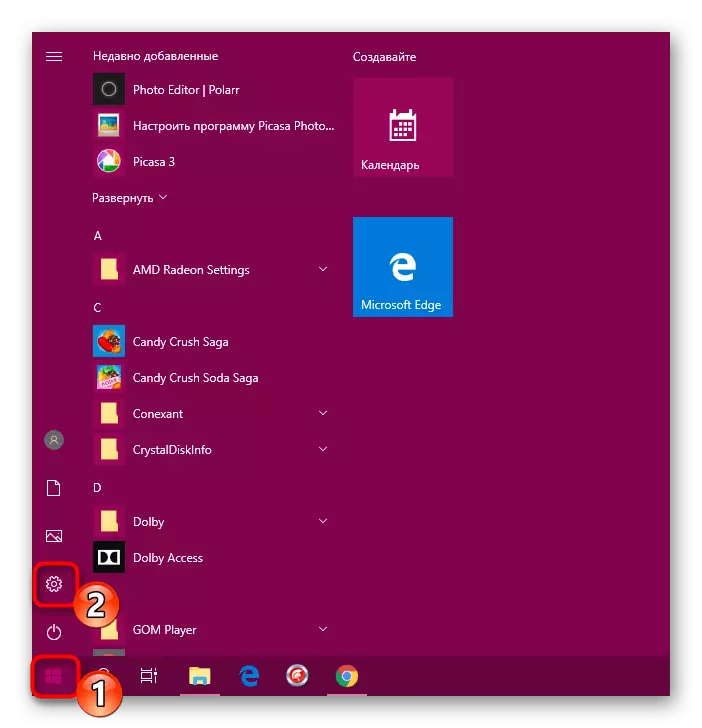
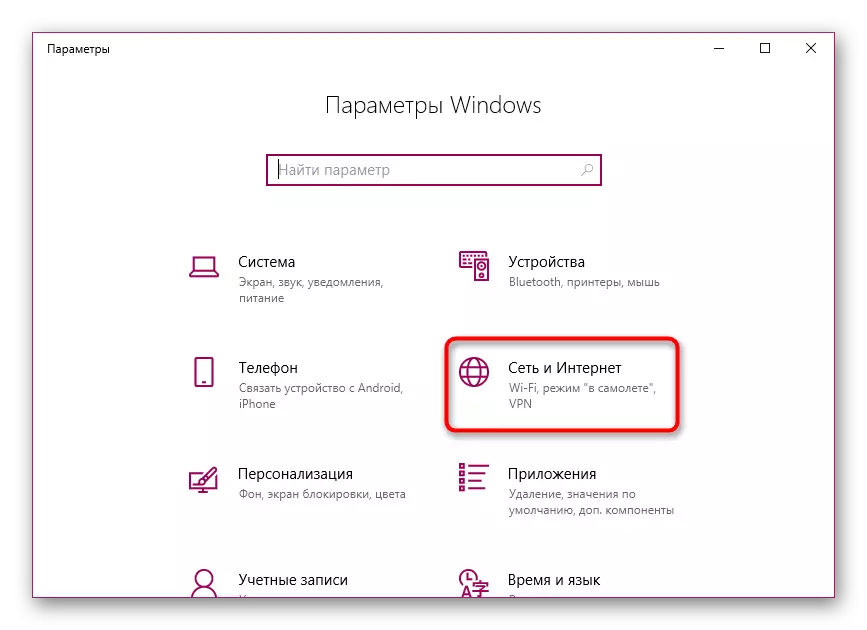
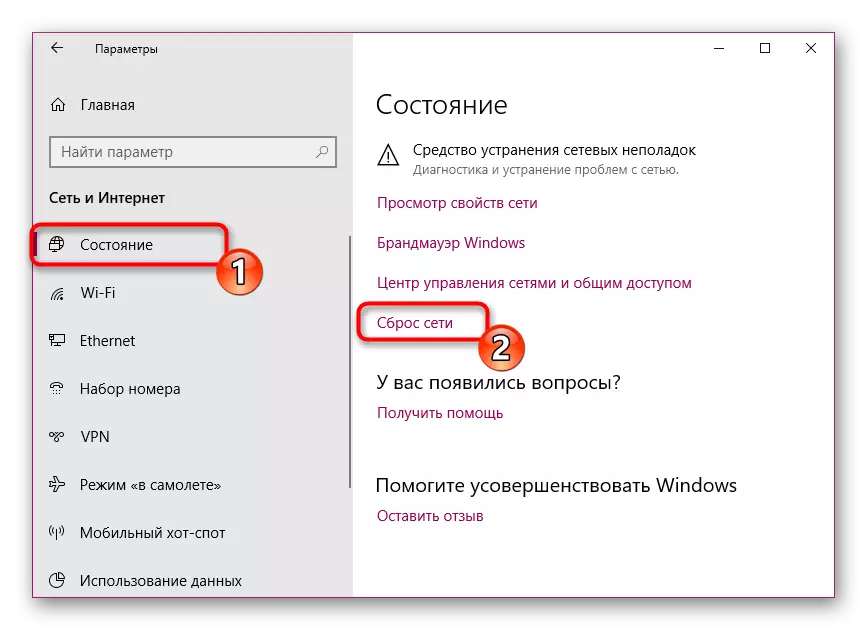
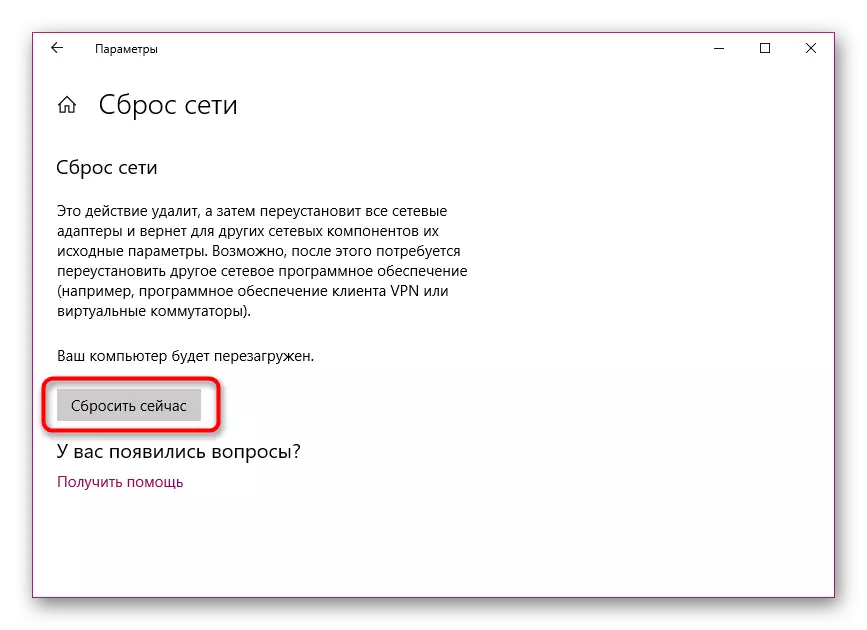
Eyni həyata keçirilməsi və vasitəsilə "Komandirliyi Prompt" mövcuddur. yalnız bir şey konsol menyu run etmək istəyirəm, çünki bəzi istifadəçilər bu seçim daha rahat görünə bilər.
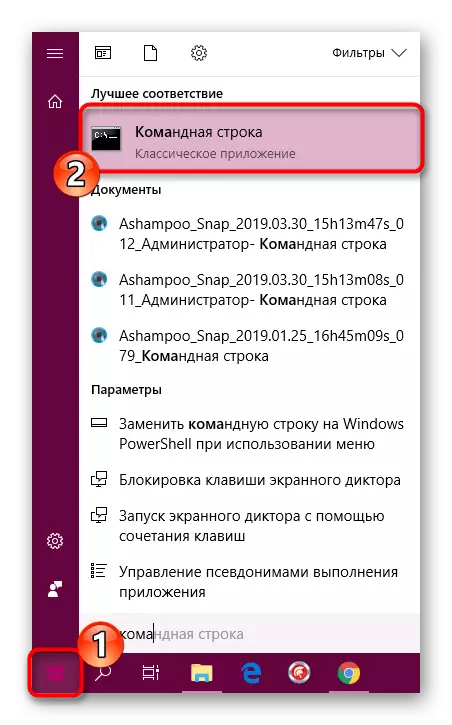
Aşağıdakı əmrləri queue növü Next:
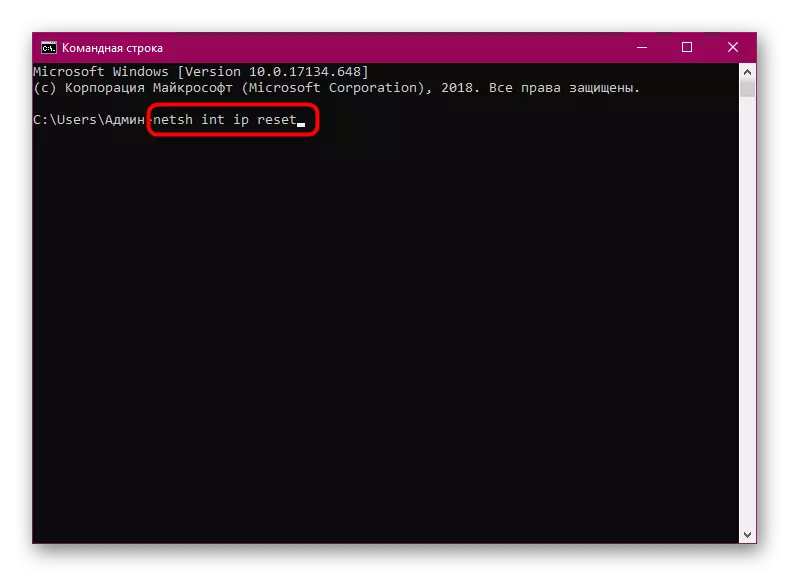
Netsh int ip sıfırlama
İpconfig / Release.
ipconfig / təzələmək.
başa çatdıqdan sonra, reboot kompüter göndərmək və keçid etmək üçün yenidən cəhd edin.
Metod 2: giderme alət
10 windose əməliyyat sistemi avtomatik olaraq kommunal bir sıra ümumi problemləri düzeltmek var. Onların arasında diaqnostika və şəbəkə istismara üçün bir vasitədir var. Bu, "Options" menyusundan bölməsində "yenilənməsi və təhlükəsizlik" yerləşir.
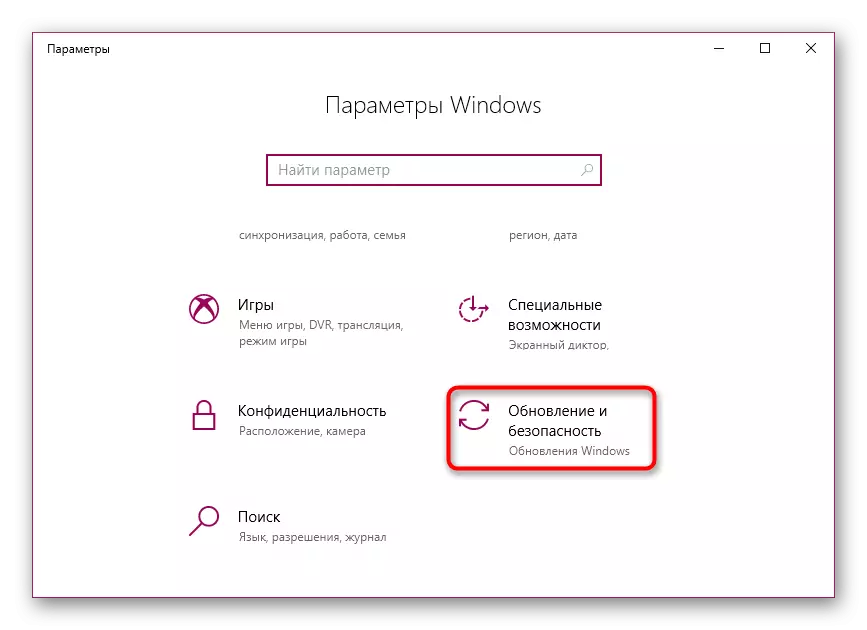
Sol siz "Giderme" və sonra "İnternet Əlaqələri" seçin istədiyiniz bir menyu var. Bu scanning başlayır.
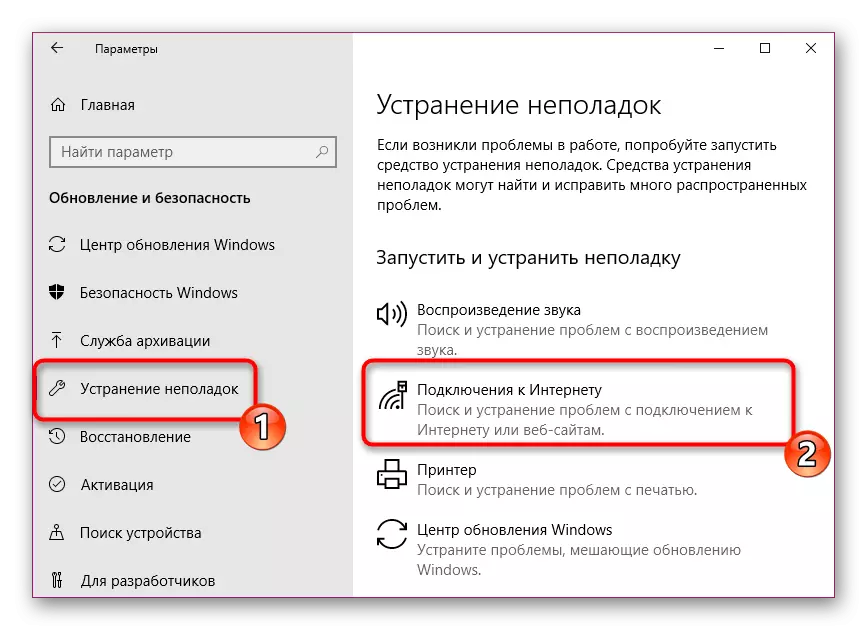
Biz nasazlıqlarını aşkarlayan scan və fix başa qədər vaxt müəyyən bir məbləği gözləmək lazımdır. dəqiq ifa lazımdır təlimatlar üçün ekranda görünür.
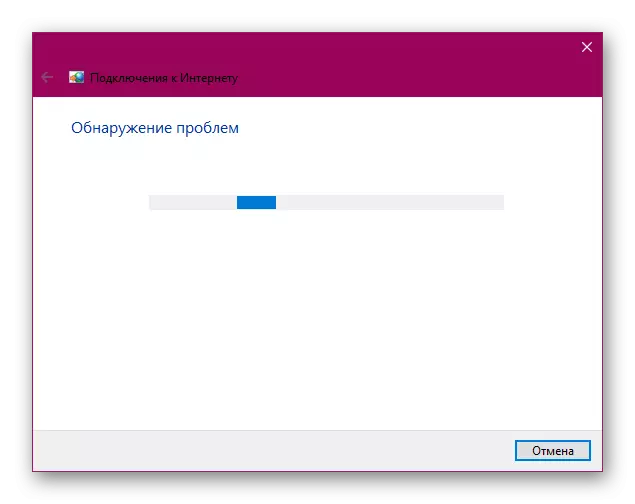
Çox tez-tez, bir standart kommunal siz sinir və "naməlum Network" tapmaq və bugs təyinat sərf olardı qüvvələri saxlaya bilərsiniz, çünki, belə ki, bu üsulu laqeyd deyil, problemi həll etmək üçün imkan verir.
Metod 3: Change şəbəkə parametrləri
Bir səhv hesab bu gün qarşı-qarşıya varsa, siz bu şəbəkə avadanlıqlarının kompüter IP-ünvanı ala bilmir deməkdir ki, bilməlidir. Bu şəbəkə parametrləri almaq cəlb DHCP-server əməliyyat ilə yanlış konfiqurasiya IPv4 şəbəkə protokolu və ya problemləri ilə bağlı ola bilər. Bu müstəqil cari konfiqurasiya yoxlamaq və normallaşma keçid üçün dəyişdirmək üçün tövsiyə olunur.
- tanış menyu vasitəsilə "Options" "Şəbəkə və İnternet" gedin.
- "Status" gedin və linki LMB basın "Change əlaqə xassələri."
- Scroll down və "IP Settings" bax "Edit" düyməsinə basın.
- manual dəyərlərə məruz varsa, növü dəyişdirmək "Avtomatik (DHCP)» basın və "Saxla".
- artıq avtomatik konfiqurasiya istifadə edir halda, bir statik seçilməsi rejimi "Avtomatik" və Aktivləşdirmə "IPv4" dəyişdirmək lazımdır.
- Sizin avadanlıq IP-ünvan taparsınız (adətən router orqanı yazılı və forma 192.168.1.1 var). «IP-ünvanı", məsələn, hər hansı digər yalnız son rəqəmli dəyişən əldə dəyər tez daxil 2. Skip növbəti bənd, avtomatik olaraq doldurulur, lakin kimi "Gateway" router ünvanını daxil . "Preferred DNS-server" və "Könüllü DNS-server" In 8.8.8.8 və 8.8.4.4 daxil edin. Konfiqurasiya bu məlumatları yoxlamaq və dəyişikliklər qazanc tamamlandı.
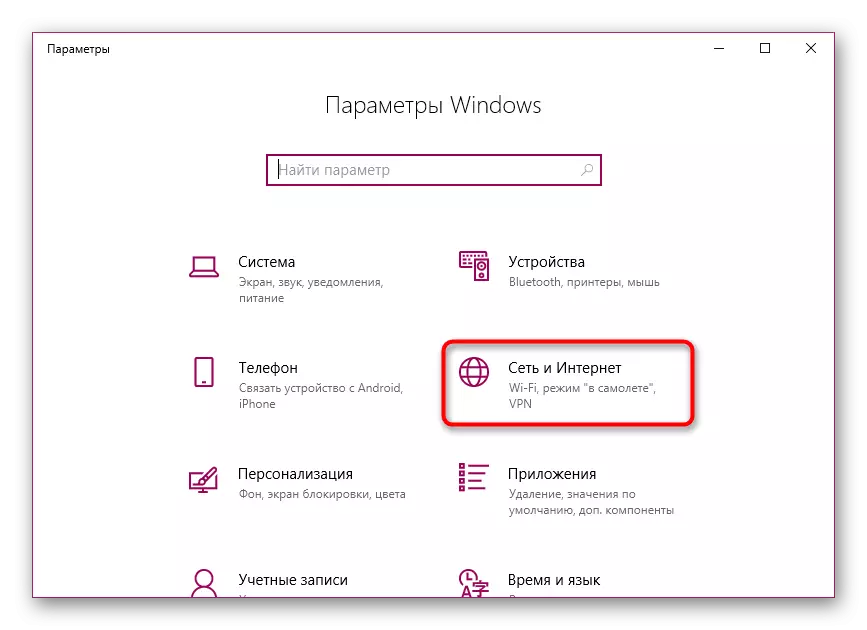
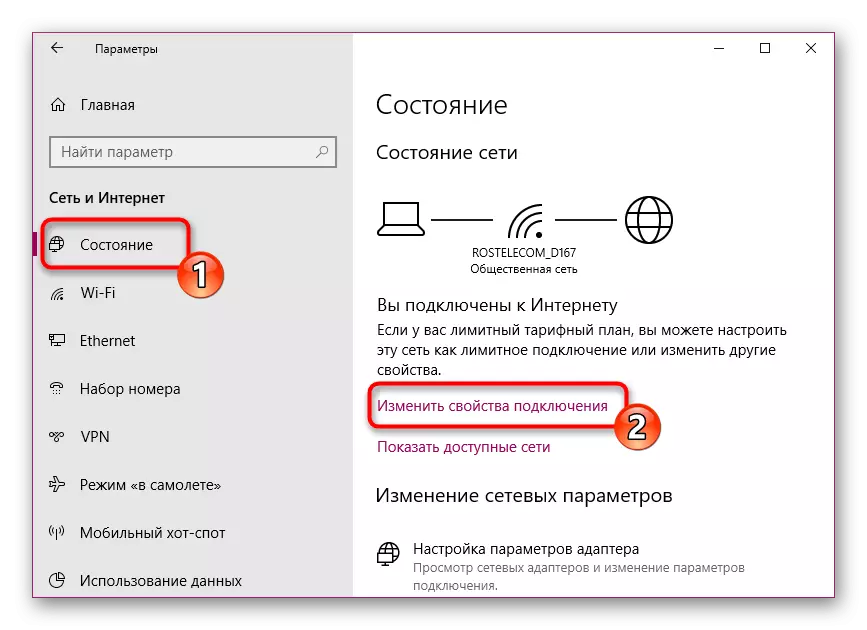
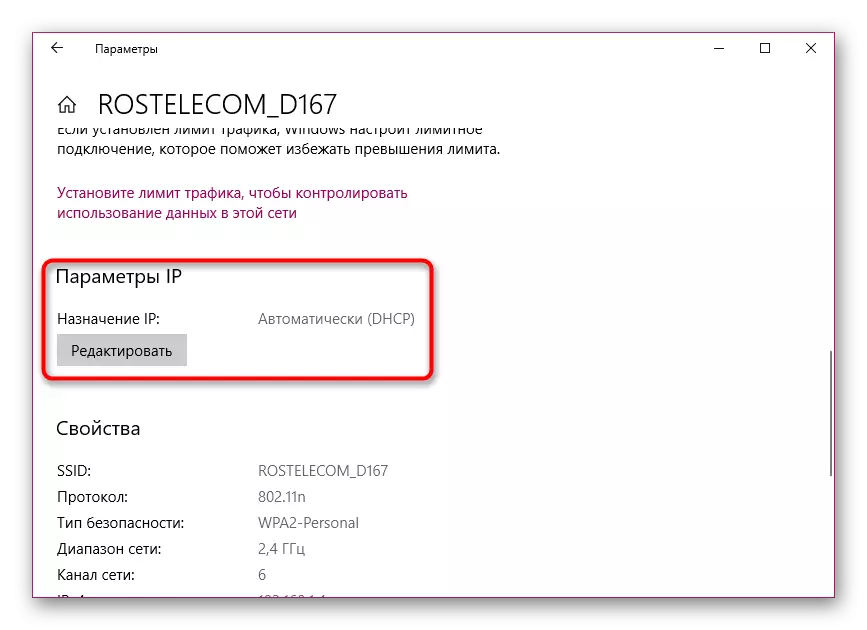
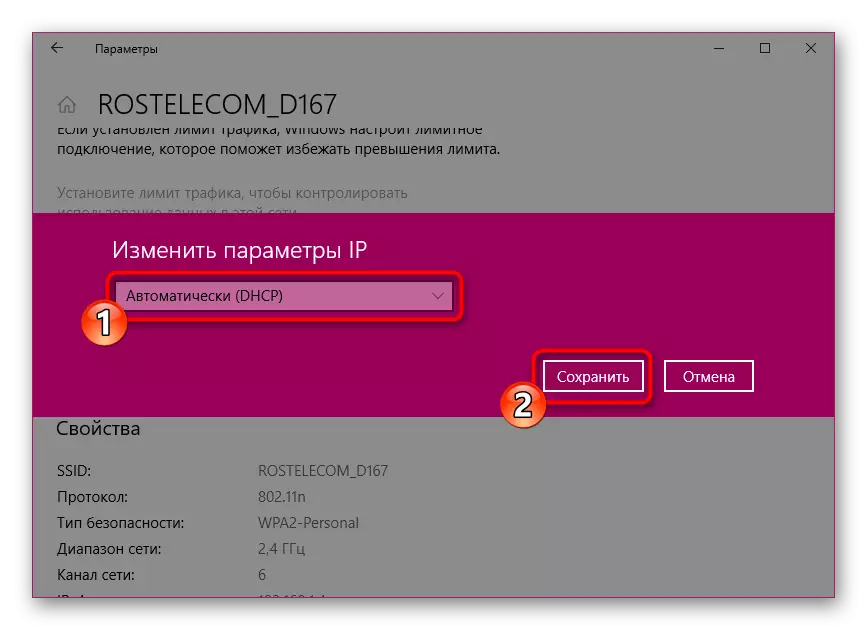
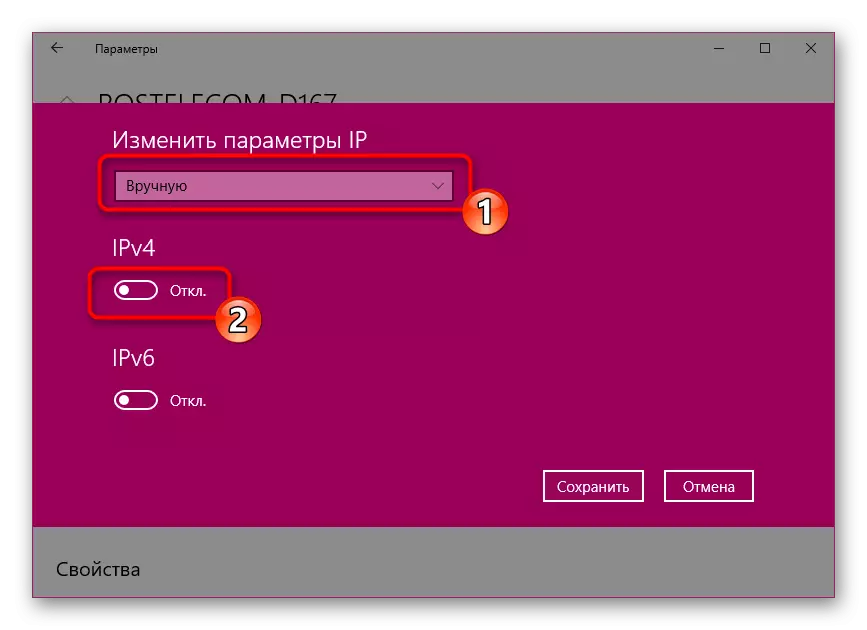
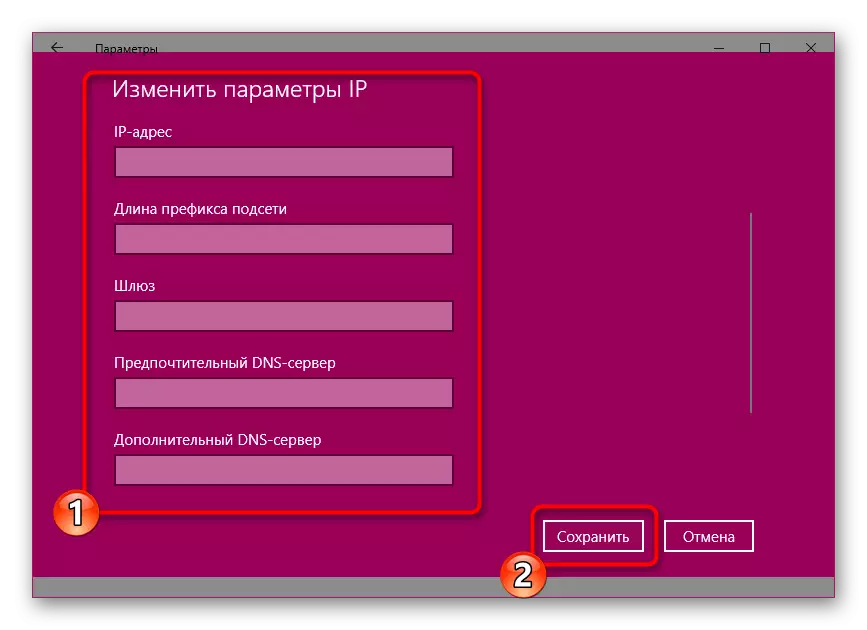
Metod 4: LAN Quraşdırma parametrləri
ən hallarda ki, kömək üç ən effektiv üsulları müzakirə yuxarıda. İndi biz əlavə variantları haqqında danışmaq istəyirəm. Onlar həmçinin az faydalı, lakin. Start LAN parametrləri dəyişdirmək istəyirəm. Bunu etmək üçün, klassik tətbiqi "Control Panel" vasitəsilə "Internet Options" gedin.
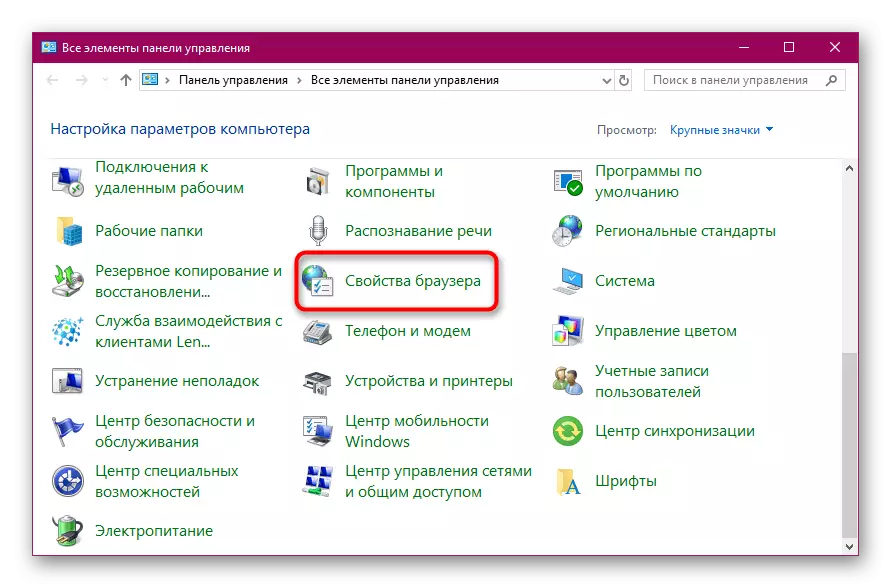
xassələri tab "Əlaqələri" və "Şəbəkə Settings" seçin.
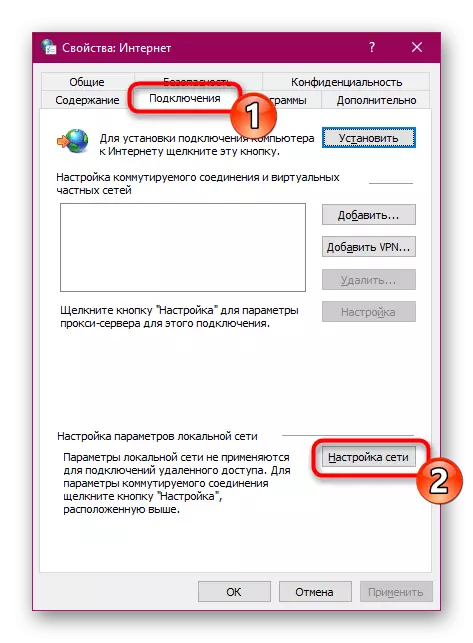
cari qəbulu asılı olaraq, orada yalnız yerdə qalır və ya "Avtomatik ayarları aşkar" yanında onay işareti sil.

dəyişikliklərdən sonra konfiqurasiya yeniləmək və nəticə indi olacaq görmek üçün yoxlamaq üçün şəbəkə təkrar etmək.
Metod 5: Şəbəkə sürücüsünün yenidən qurulması və ya yenilənməsi
Şəbəkə avadanlıqları ilə uyğunluq üçün xüsusi bir sürücü ilə tanış olur. Proqram versiyası köhnəlmiş və ya səhv quraşdırılıbsa, bağlantıda problem ola bilər. Sonra istifadəçi sürücünü müstəqil şəkildə silmək və yeni bir versiya və ya köhnə istifadə edərək yenidən sistemə əlavə etmək məcburiyyətində qalacaq, lakin rəsmi veb saytdan yüklənməlidir. Satış komponentləri birbaşa cihaz menecerindən və ya sonrakı ayrı bir məqalədə tapa biləcəyiniz xüsusi bir proqramdan istifadə edərək mövcuddur.Daha ətraflı: Sürücülərin aradan qaldırılması üçün proqramlar
Uğurlu silindikdən sonra sürücünün yenidən istifadə edilməsi lazımdır. Bu, hər biri müəyyən bir vəziyyətdə uyğun olan müxtəlif üsullarla edilir. Digər müəllifimiz, aşağıda tapdığınız materialda mümkün qədər mümkün qədər çox rəngləndi.
Daha ətraflı: Şəbəkə kartı üçün axtarış və quraşdırma sürücüsü
Metod 6: Enerji planının dəyişdirilməsi
Yalnız cihaz performansı güc planından asılı deyil, eyni zamanda müəyyən funksiyaların istismarıdır. Bəzən enerji istehlakının azaldılması şəbəkə bağlantısının işinə mənfi təsir göstərir. Buna görə sistem parametrlərinin "maksimum performans" a qoyulmasını təmin etməyi məsləhət görürük. Yalnız bundan sonra bu parametrin günahının faktorunu istisna edə biləcəklər.
Daha ətraflı: Windows 10 güc planını dəyişdirmək
Bu barədə məqaləmiz onun məntiqi nəticəsinə gəlir. Yuxarıda göstərilən problemi həll etmək üçün altı üsulla tanış olmusunuz. Onları səmərəli olaraq yerləşdirməyə çalışdıq, buna görə hər birini yerinə yetirərkən, qaydada uyğun bir şəkildə əldə etmək üçün ən böyük şans əldə edirsiniz.
